ボタンUIは、ウェブサイトやアプリケーションにおいてユーザーが特定のアクションを促すための重要な要素です。これは、視覚的な手がかりとして機能し、ユーザーが望む行動を促進します。ボタンUIのデザインは、ユーザー体験(UX)やユーザーインターフェイス(UI)設計において非常に重要で、ユーザーが直感的に操作できるように設計されます。
ボタンUIは、テキストラベル、アイコン、コンテナなどから構成され、さまざまなタイプ(例:テキストボタン、トグルボタン、チェックボックスなど)が存在します。これらのボタンは、ユーザーが特定のアクションを取る際に役立ち、ウェブサイトやアプリのナビゲーションを支援します。
ボタンUIのデザインにおいては、サイズや色、配置が重要です。特に、モバイルデバイスではタップ可能なサイズが求められ、視覚的なフィードバックも必要です。これにより、ユーザーがボタンをクリックしたことを確認しやすくなります。以下に、ボタンUIのビジネスでの意味を簡潔に説明します。
-
QITにおける「ボタンUI」の意味は?
-
A
ボタンUIは、ウェブサイトやアプリケーションでユーザーが特定のアクションを促すための重要な要素です。視覚的な手がかりとして機能し、ユーザー体験を向上させるために重要です。
ボタンUIの基本とその役割
ボタンUIは、ユーザーが特定のアクションを取るための重要な要素です。以下に、その基本的な概念と役割について詳しく説明します。
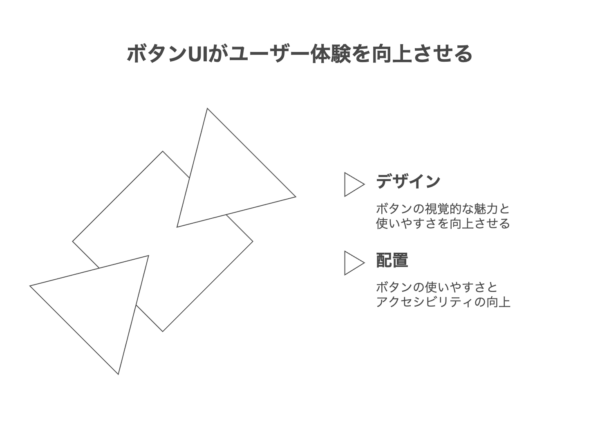
ボタンUIの定義と特徴
ボタンUIは、視覚的な手がかりとして機能し、ユーザーが特定のアクションを促すための要素です。これは、ウェブサイトやアプリケーションのナビゲーションを支援し、ユーザー体験(UX)を向上させるために重要です。ボタンには、テキストラベル、アイコン、コンテナなどが含まれ、さまざまなタイプが存在します。
ボタンUIの種類
ボタンUIには、以下のような種類があります:
CTAボタン(Call-to-Actionボタン): 主なアクションを促すボタンで、視覚的に目立つように設計されます。
テキストボタン: テキストのみで構成されるボタンで、通常は下線や色付けで視覚的に強調されます。
トグルボタン: オン/オフの切り替えに使用されるボタンで、アイコンやテキストを組み合わせて使用されます。

ボタンUIのデザイン方法とポイント
ボタンUIを効果的にデザインするためには、以下のようなポイントが重要です。
サイズと配置
ボタンUIのサイズは、特にモバイルデバイスではタップ可能なサイズが求められます。配置についても、ユーザーが自然に目にする場所に置くことが重要です。
視覚的なフィードバック
ボタンをクリックした際に視覚的なフィードバックを提供することが、ユーザー体験を向上させるために重要です。これには、色の変化やアニメーションなどが含まれます。

ボタンUIのデザインでは、視覚的なフィードバックが非常に重要です。ユーザーがボタンをクリックしたことを確認しやすくすることで、操作の安心感を提供できますよ。
ボタンUIの成功事例とその教訓
ボタンUIを活用したプロジェクトは、世界中で成功を収めています。以下に、具体的な事例とその教訓について説明します。
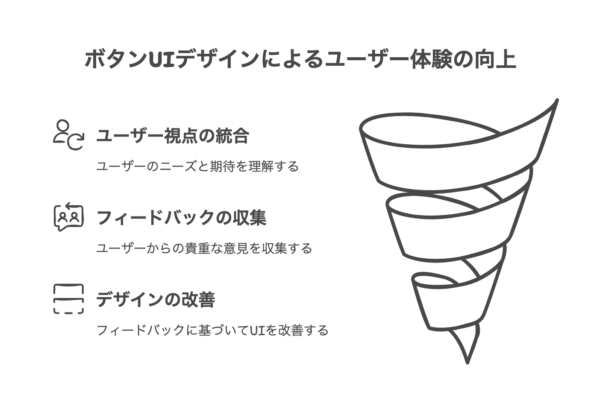
CTAボタンの成功事例
あるeコマースサイトでは、CTAボタンのデザインを変更することで、コンバージョン率が大幅に向上しました。ボタンをより目立つようにし、視覚的なフィードバックを追加することで、ユーザーがアクションを取る確率が高まりました。
アプリ開発の成功事例
モバイルアプリの開発においても、ボタンUIが重要な役割を果たしました。アプリのナビゲーションを支援するために、直感的なボタン設計が行われ、ユーザー体験が向上しました。
ボタンUIを効果的に活用することで、プロジェクトの初期段階でユーザー体験を向上させることが可能になります。これにより、最終的な製品がユーザーに受け入れられるものになる可能性が高まります。
ボタンUIを効果的に活用するための最終的なポイント
ボタンUIを効果的に活用するためには、いくつかの最終的なポイントを押さえることが重要です。以下に、具体的な方法を紹介します。
ユーザー中心の設計と柔軟性
ボタンUIを作成する際には、ユーザーのニーズや期待を考慮することが非常に重要です。また、柔軟な変更とフィードバックを受け入れることが、より良い結果を得るための鍵となります。
デジタルツールの活用とチームコラボレーション
デジタルツールを活用することで、チーム間のコラボレーションがスムーズになります。リアルタイムでの共同作業やバージョン管理が可能になるため、プロジェクト全体の進行が効率化されます。

ボタンUIは「完成品」ではなく「プロセス」です。柔軟に変更し、フィードバックを活用することで、より良い結果を得ることができますね。
ボタンUIを学ぶためのステップ
ボタンUIを学ぶためには、以下のようなステップを踏むと良いでしょう。
基本的なデザイン原則の理解
まず、基本的なデザイン原則やユーザーエクスペリエンス(UX)に関する知識を身につけることが重要です。これにより、ボタンUIを作成する際に、ユーザー中心の設計が可能になります。
デジタルツールの習得
次に、FigmaやSketchなどのデジタルツールを習得します。これらのツールを使いこなすことで、ボタンUIの作成やチームとのコラボレーションがスムーズになります。
実践的なプロジェクトへの参加
実際のプロジェクトに参加し、ボタンUIを活用してデザインプロセスを経験することが重要です。実践を通じて、理論的な知識を深め、ボタンUIの効果的な活用方法を学ぶことができます。

ボタンUIを学ぶには、実践が一番大切です。プロジェクトに参加して、自分で作成してみることで、より深い理解が得られますよ。
よくある質問と回答
以下に、ボタンUIに関するよくある質問とその回答を紹介します。
Answer ボタンUIは、ウェブサイトやアプリケーションでユーザーが特定のアクションを促すための重要な要素です。視覚的な手がかりとして機能し、ユーザー体験を向上させるために重要です。

ボタンUIはデザインプロセスの「土台」です。ここでしっかりと構造を整えることで、後々の開発がスムーズになりますね。
Answer ボタンUIには、CTAボタン、テキストボタン、トグルボタンなどがあります。各タイプは異なる目的で使用され、ユーザー体験を向上させるために重要です。
Answer ボタンUIを作成する際のポイントは、ユーザー中心の設計を心がけることです。また、柔軟な変更とフィードバックを受け入れることが重要です。デジタルツールを活用することで、チーム間のコラボレーションがスムーズになります。

ボタンUIは「完成品」ではなく「プロセス」です。柔軟に変更し、フィードバックを活用することで、より良い結果を得ることができますね。
Answer ボタンUIを作成するためのデジタルツールには、FigmaやSketch、Adobe XDなどがあります。これらのツールは、クラウドベースでリアルタイムでの共同作業が可能であり、デザインプロセスを効率化するのに役立ちます。
Answer ボタンUIを学ぶためには、まず基本的なデザイン原則を理解し、次にデジタルツールの習得が重要です。実際のプロジェクトに参加して実践することで、ボタンUIの効果的な活用方法を学ぶことができます。

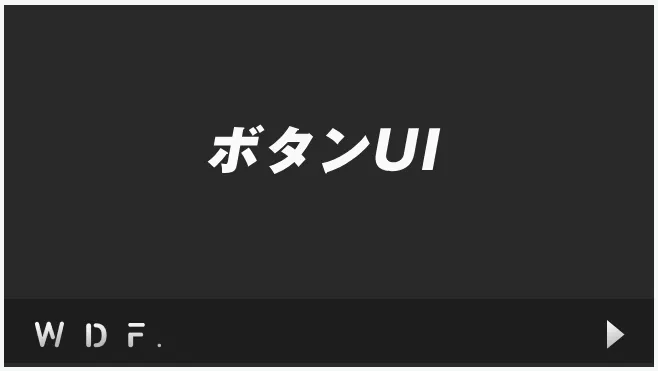
ボタンUIは、ユーザーが直感的に操作できるように設計することが重要です。特に、CTAボタンは視覚的に目立つようにすることで、ユーザーの行動を促進しますね。